呕心沥血踩坑之:外星人电脑在一块硬盘上成功安装Windows与Ubuntu16.04双系统
一、Windows下的磁盘空间处理
首先在Windows点击此电脑,右键点击“管理”,找到“磁盘管理”,找到想要开辟的空间,(注意:一般建议压缩不用的卷,譬如E、F盘等)
 选择压缩卷,计算好你需要的空间,点击“压缩”,得到相应大小的磁盘的空白空间,然后退出(具体操作也可百度)
选择压缩卷,计算好你需要的空间,点击“压缩”,得到相应大小的磁盘的空白空间,然后退出(具体操作也可百度)
 其实话说回来,还是建议电脑装两块硬盘,各自安装对应的windows和Ubuntu系统,避免后续很多重装系统的引导项等麻烦。
其实话说回来,还是建议电脑装两块硬盘,各自安装对应的windows和Ubuntu系统,避免后续很多重装系统的引导项等麻烦。
二、进行Ubuntu系统的安装
1、首先插上提前制作好的系统盘(制作方法自行百度,也很简单)
2、重启电脑,并不断按F2键,进入BIOS
3、通过方向键进行光标移动,进入Security,光标向下移动到最后一项,选择进入,将Secure Boot选项改为“Disabled”状态(这一步主要改状态为Disbaled状态就行)
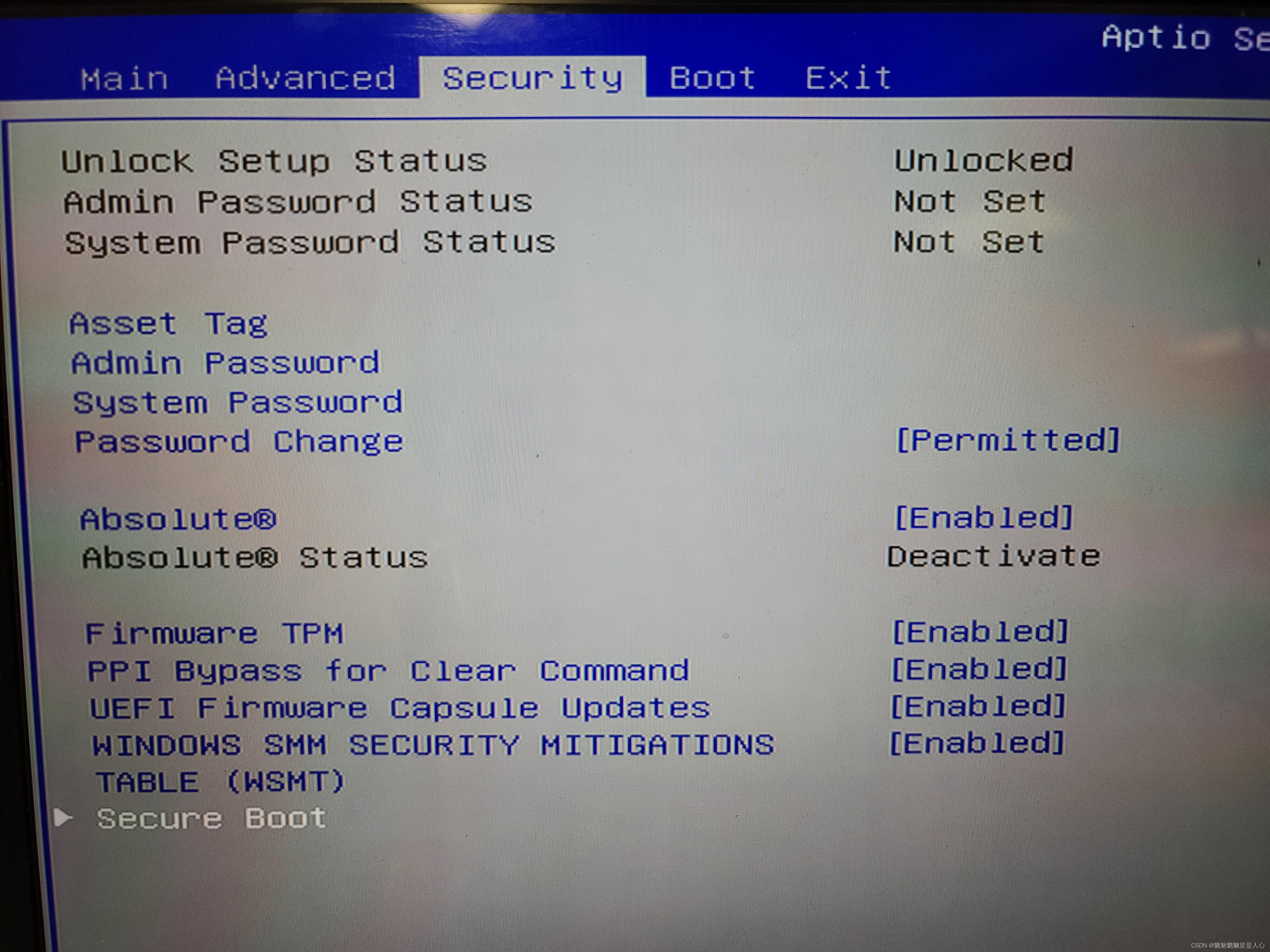 上图Enter进入就是下图:
上图Enter进入就是下图:
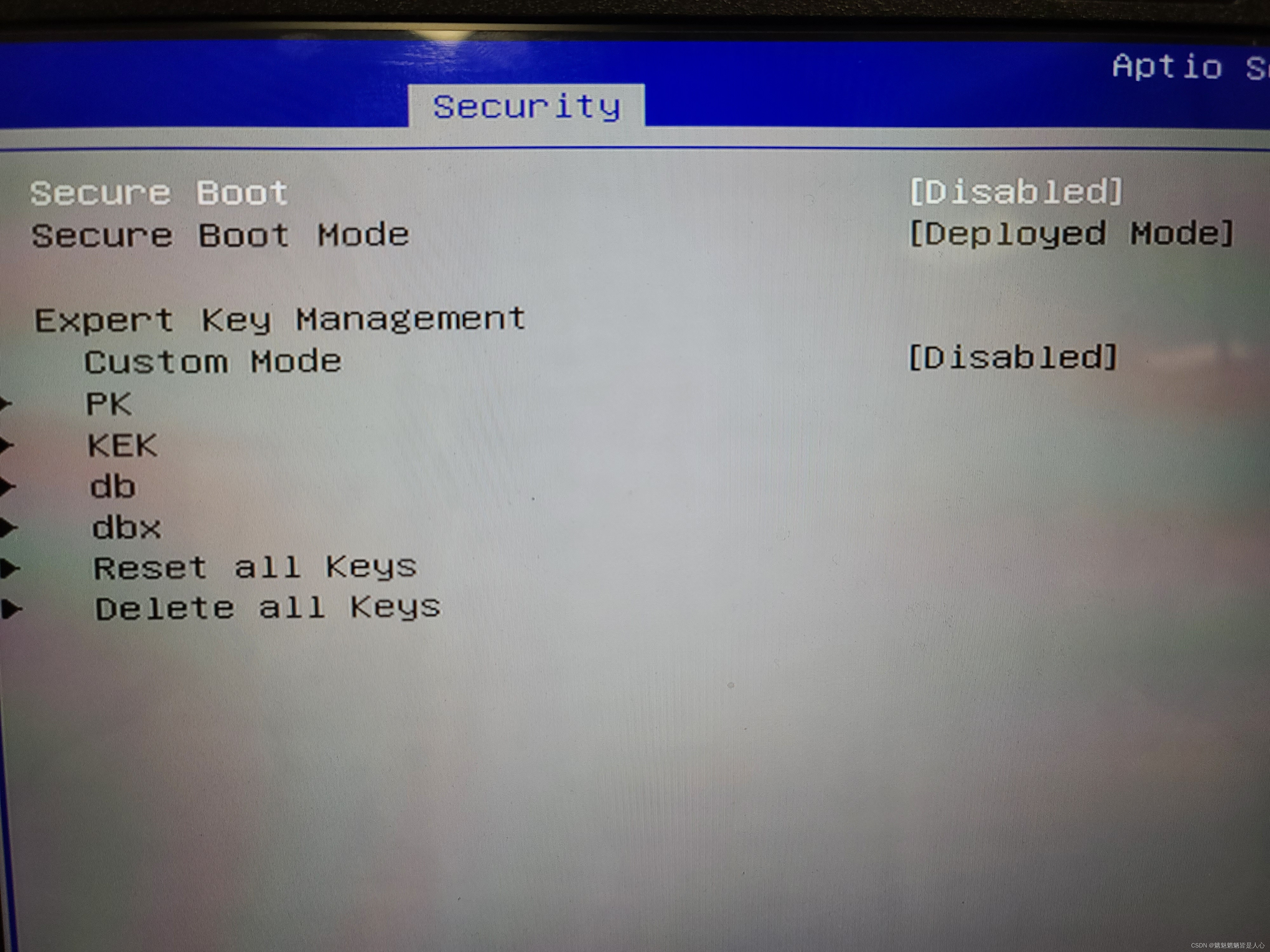 4、戴尔电脑还需要改硬盘类型,就是这一步我思考很久,Linux系统的安装需要将下图这个选项改为AHCI选项(具体改动原因自行百度)
4、戴尔电脑还需要改硬盘类型,就是这一步我思考很久,Linux系统的安装需要将下图这个选项改为AHCI选项(具体改动原因自行百度)
 5、随后,左右移动进入BOOT选项(下图是安装后拍的,所以有Ubuntu启动项)但实际安装时候只有#2 、#3、#4这三行的启动项。
5、随后,左右移动进入BOOT选项(下图是安装后拍的,所以有Ubuntu启动项)但实际安装时候只有#2 、#3、#4这三行的启动项。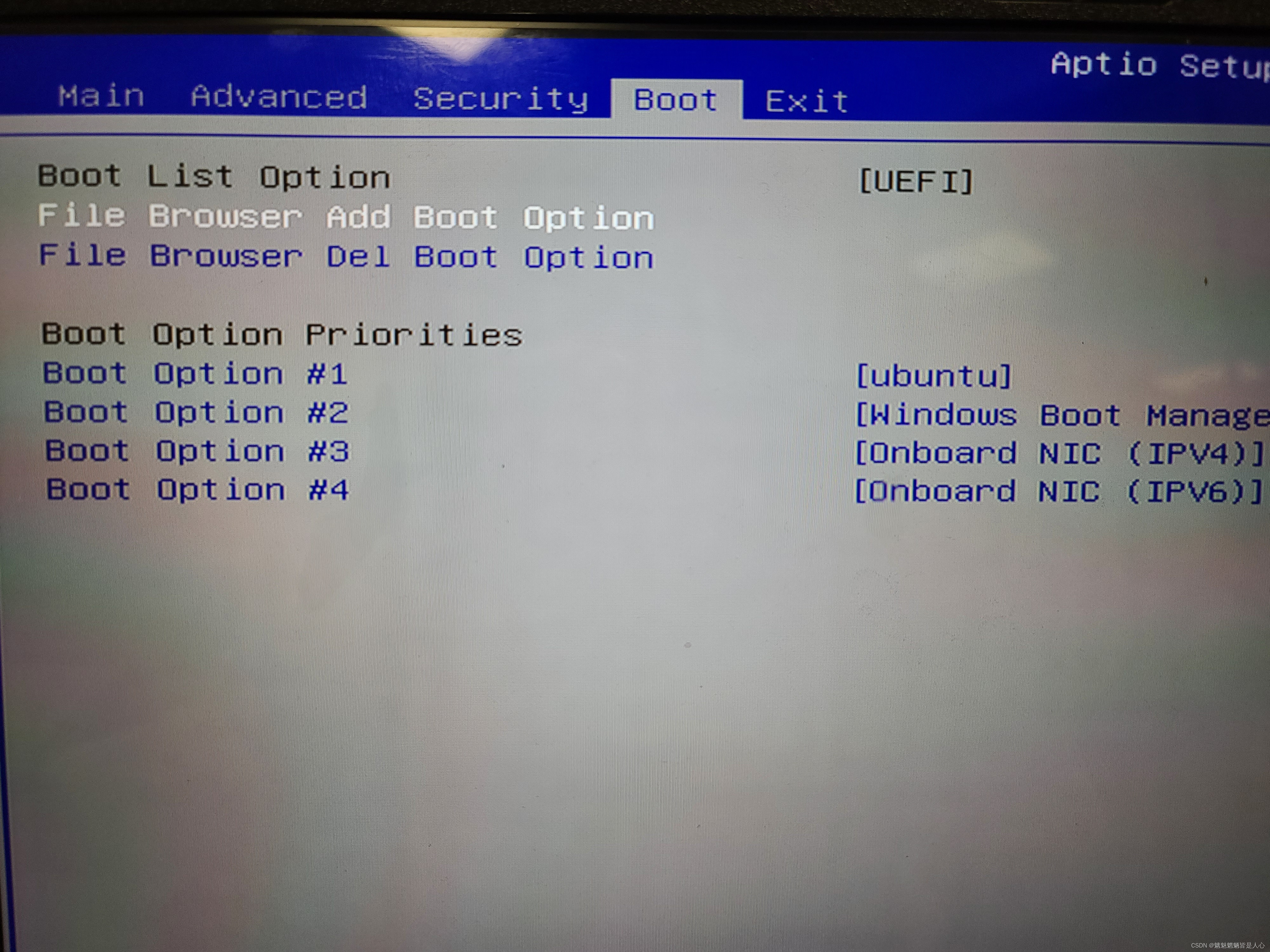 于是,选择手动添加,上图光标所在的 File Browser ADD Boot Option
于是,选择手动添加,上图光标所在的 File Browser ADD Boot Option
,点击进去就能看到U盘的位置,Enter进入,就会发现是文件目录(Windows下文件管理器查看到的内容一样),进入EFI,进入BOOT,会看到一个grubx64名字的文件(这里大家各自路径可能不一样,但是都是找这个名字的文件),按Enter,随便起个名字,譬如Linux,再按Enter,你就会发现你的启动项中多了个“Linux”选项。
很好,你现在可以把这个Linux改为Boot Option #1,然后按F10保存退出BIOS吧!
三、进入实际的系统安装步骤:
这里贴个B站视频链接吧,大家选择看看,我三四台电脑都靠这个装起来的,也涉及华为,华硕,惠普等电脑,适应性很强。
【带您在PC上安装 Windows 10 UBuntu 18.04 双系统-哔哩哔哩】https://b23.tv/58KcGmz
四、解决戴尔电脑双系统的硬盘格式的问题
我在安装完之后,发现了前面所说的两种硬盘格式对应能启动不同的系统(我总不能每次切换系统都要进入BIOS切换格式吧)
查之,遂发现好方法:
还是看链接吧:
https://www.jianshu.com/p/801fbc9d45bf
随后在开机界面就能够实现Ubuntu和Windows系统的选择,并且顺利进入系统!
 祝大家都装系统顺利!
祝大家都装系统顺利!























 755
755

 被折叠的 条评论
为什么被折叠?
被折叠的 条评论
为什么被折叠?








